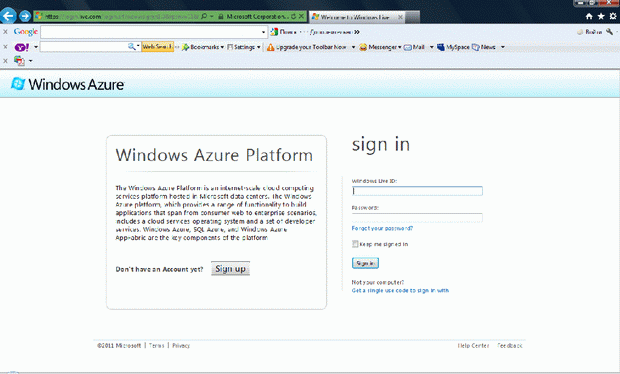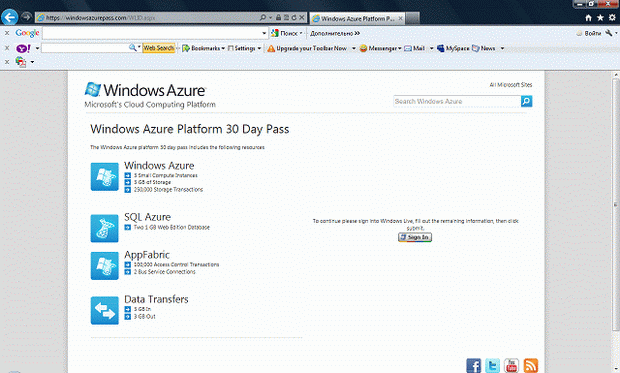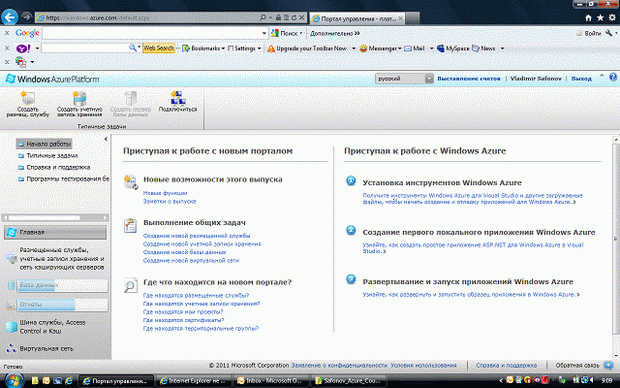Общее ознакомление с Windows Azure
Цель работы
Целью лабораторной работы является общее практическое ознакомление с системой облачных вычислений Windows Azure – получение доступа к системе, знакомство с порталом системы и особенностями GUI, вход/выход, основные действия, справка и поддержка.
Необходимый общий теоретический материал по архитектуре и особенностям Windows Azure представлен в "Основные концепции и архитектура Microsoft Windows Azure" и "Основы практического использования Windows Azure" данного курса.
Аппаратура и программные инструменты, необходимые для лабораторной работы
Настольный или портативный компьютер с Web-браузером, подсоединенный к Интернету.
На компьютере рекомендуется установка Microsoft Silverlight:
http://www.microsoft.com/rus/silverlight/
Продолжительность лабораторной работы
2 академических часа
Вход в систему и получение подписки
Войдите на страницу входа в Windows Azure:
Вы получите следующую картину на экране (рис. 18.1):
Если у Вас нет подписки на Azure, ее можно получить, нажав кнопку Sign up в левой части экрана. При этом Вы попадаете на страницу выбора вариантов подписки на Azure:
http://www.microsoft.com/windowsazure/ru/ru/offers/
На ней необходимо осуществить разумный выбор подписки. Коммерческая подписка – платная. Льготы предоставляются подписчикам MSDN и партнерам Microsoft.
Одна из возможных опций – получение пробной бесплатной подписки на 30 дней (по крайней мере, такая возможность была в течение весны-лета 2011 г). На рис. 18.2 изображена соответствующая страница. После заказа подписки, через несколько дней, Вы получите по email информацию для входа в систему.
Теперь, когда у Вас уже есть подписка на Azure, Вам необходимо войти в "облако", задав Ваш логин и пароль в правой части экрана (см. рис. 18.1).
Логин должен быть Вашим email-адресом, под которым Вы предварительно регистрировались в бесплатной службе Windows Live (http://www.live.com). Пароль Вы устанавливаете сами при регистрации в Windows Live. Он обеспечивает доступ ко многим полезным порталам Microsoft, в том числе и к Windows Azure.
(Новый) портал Azure. Основная страница
Помните, что, в отличие от многих других программных инструментов, которые Вы использовали до этого, Windows Azure – особый инструмент, который "приходит" к Вам через браузер как набор логически взаимосвязанных Web-страниц. Интерфейс Azure – это чисто Web-интерфейс. Его возможности в части контекстных меню и т.д., традиционные для "локального" пользовательского интерфейса (например, интерфейса Microsoft Office), весьма ограничены. Поэтому на всякий случай предупреждаем, что не следует увлекаться и, например, нажатием правой кнопки мыши пытаться получить у какой-нибудь Web-кнопки (например, Sign Up) ее специфическое контекстное меню.
Войдя в систему Windows Azure, Вы попадаете на основную страницу (рис. 18.3):
Слева – информация справочниго характера (включая "мастер" выполнения типичных заданий); справа – действия над инструментами Azure и практические примеры разработки приложений для Azure. К этому рисунку мы возвращаемся несколько раз в продолжение всего курса, так как с этой страницы начинается любое действие, которое можно выполнить в системе. Отдельная панель слева служит в качестве "триггера" для переключения с одного рода действий на другие – Начало работы, Типичные задачи, Справка и поддержка, Программы тестирования бета-версий; чуть выше – "кнопки" для создания сервиса, объекта хранения в Памяти, а также Подключений (отметим некоторые неточности русской локализации: название Connect превратилось в Подключиться); ниже – Главная страница AppFabric (см. "Windows Azure AppFabric" ) и кнопки для обращения к компонентам AppFabric, английские названия которых локализованы по-русски самым загадочным образом и представляют поэтому некоторое подобие, как говорили в моем поколении, "загадочной картинки" ("Найдите здесь столько-то и такие-то компоненты Azure", привычные по их английским названиям). Но при известной интуиции найти их вполне возможно.
Интерфейс портала в целом характерен для современных принципов и инструментов GUI, прежде всего – для Microsoft Silverlight, API для разработки полнофункционального клиентского GUI в Web-приложениях, который и лежит в основе реализации GUI системы Windows Azure.